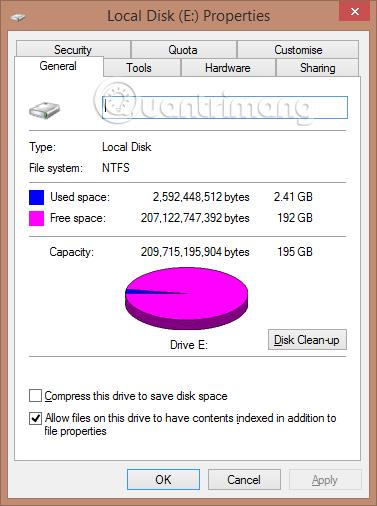Quando formatti una partizione, un disco rigido o qualsiasi dispositivo di archiviazione su un computer Windows, potrai scegliere il file system NTFS, FAT32 o exFAT. La scelta di questo formato influirà sul processo di archiviazione dei dati e sull'utilizzo. E con le funzionalità moderne di NTFS come la creazione di copie per il backup, la crittografia, il ripristino facile in caso di guasto del dispositivo,... molte persone scelgono il formato NTFS fin dall'inizio.
Se vuoi convertire dal formato del disco rigido FAT32 a NTFS, non è difficile. In questo articolo ti mostreremo come convertire da FAT32 a NTFS senza perdere dati. Nota, nei casi in cui la scheda Sicurezza non viene visualizzata nelle Proprietà di un determinato file o cartella, puoi anche farlo per risolverlo.
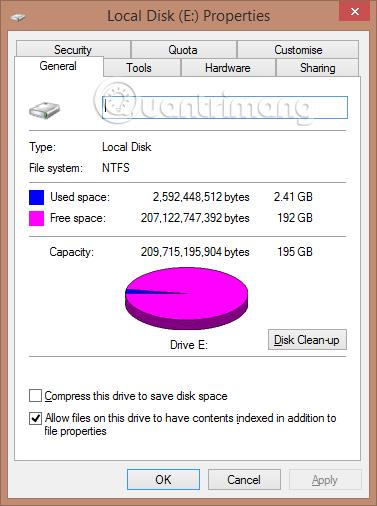
Per convertire FAT32 in NTFS, utilizzeremo il comando disponibile in Windows.
Passo 1:
Innanzitutto, premi la combinazione di tasti Windows + R per aprire la finestra Esegui . Qui inseriremo la parola chiave cmd e fare clic su OK per accedere al prompt dei comandi.

Passo 2:
Nell'interfaccia della finestra del prompt dei comandi , digiteremo il seguente comando:
convertire: /fs:ntfs
Lì dentro c'è l'unità che vuoi trasferire . Ad esempio, se voglio convertire l'unità D da FAT32 a NTFS , avrò il seguente comando completo:
convertire D: /fs:ntfs

Passaggio 3:
Subito dopo, il computer inizierà a eseguire il lavoro di conversione.
Successivamente riceverai un messaggio: Il tipo di file system è FAT. Immettere l'etichetta del volume corrente per l'unità D:
Quindi, digitiamo il nome dell'unità (non la lettera dell'unità) che vogliamo convertire da FAT32 a NTFS per determinare l'unità che deve essere convertita nuovamente.
Infine, appariranno le notifiche. Devi solo premere due volte SÌ e il messaggio Conversione completata sembra aver completato l'intero processo di conversione del disco rigido nel formato NTFS.
Per assicurarti che il processo di conversione abbia esito positivo, è necessario riavviare il computer . Dopo l'avvio del computer, il disco rigido verrà convertito nel formato NTFS.
Sopra sono riportati i passaggi per convertire il formato del disco rigido dal formato FAT32 al formato NTFS. Come farlo è molto semplice, basta passare attraverso il comando comando disponibile sul computer. È necessario ricordare che dopo aver fatto ciò, riavviare il computer affinché le modifiche abbiano effetto.
Per ulteriori informazioni fare riferimento ai seguenti articoli:
Ti auguro successo!